WPS怎样绘制出房子图形
1、双击打开WPS 2019排版软件。

2、单击选新建文字空白文档。

3、单击用插入菜单中形状。

4、右击矩形选锁定绘图模式。

5、在编辑区绘制出3个大小不一的矩形。
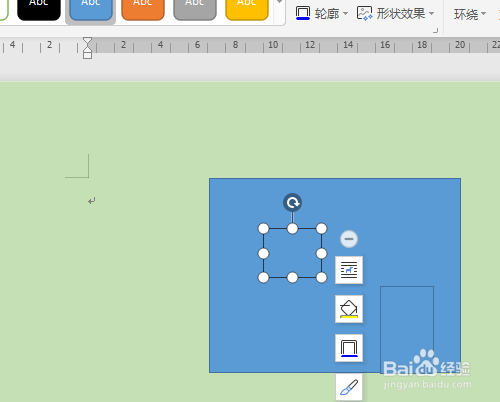
6、右击直线选锁定绘图模式,在矩形上方画出3条直线,并进行调整。
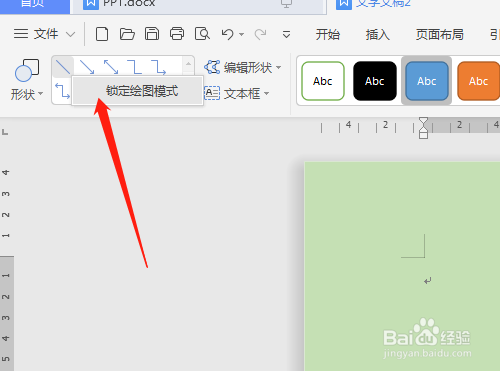

7、单击开始菜单→选择→选择对象,框选所有图形。
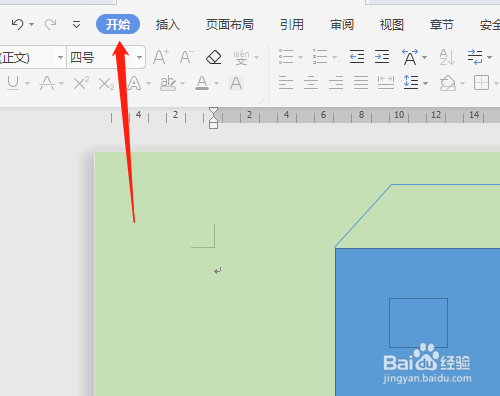


8、改轮廓为2.25磅。选定矩形改颜色。



声明:本网站引用、摘录或转载内容仅供网站访问者交流或参考,不代表本站立场,如存在版权或非法内容,请联系站长删除,联系邮箱:site.kefu@qq.com。
阅读量:138
阅读量:95
阅读量:169
阅读量:50
阅读量:196